- Зохиолч Lauren Nevill [email protected].
- Public 2023-12-16 18:54.
- Хамгийн сүүлд өөрчлөгдсөн 2025-01-23 15:22.
Интернет нь хүн бүрт хүссэн файлуудаа хайж олох, компьютерийнхаа хатуу диск рүү хуулбарлах сайхан боломжийг олгодог. Хэрэв танд хэрэгтэй файлыг татаж авах явцад (та бас удаан хугацаанд хайж байсан бол) ямар нэгэн шалтгаанаар татан авалт тасалдвал яах вэ? Үүнийг хэрхэн шинэчлэх вэ?
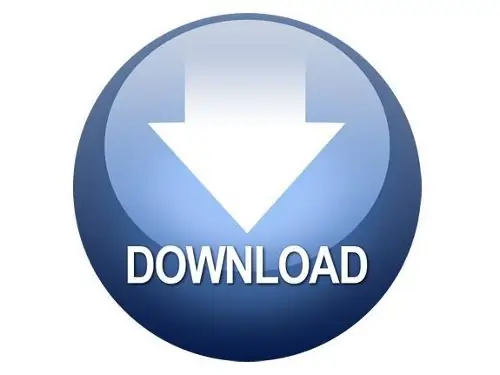
Шаардлагатай
Компьютер, интернет, хөтөч, татаж авах менежер (заавал биш), torrent клиент (заавал биш)
Зааварчилгаа
1-р алхам
Интернэтээс файл татаж авахад янз бүрийн шалтгаанаар файл татаж авах ажил тасалддаг (ялангуяа файл том байсан бол) файл татаж авахад саад болж сэтгэлийн байдал нэмэгдэхгүй. Хэрэв файл тийм ч том биш бол та үүнийг дахин татаж авахын тулд стандарт хөтчийн хэрэгслийг ашиглаж болно. Харамсалтай нь стандарт хөтөч нар файлыг татаж авах функцийг дэмждэггүй тул зөвхөн дахин татаж авч эхлэх боломжтой. Хөтөч дээр татаж авалтаа үргэлжлүүлэхийн тулд хөтчийн цэснээс "Татаж авах" зүйлийг нээгээд жагсаалтаас хэрэгтэй файлаа сонгоод " Үргэлжлүүлэх "эсвэл" Дахин оролдох ". Татаж авах ажлыг эхнээс нь эхлүүлэх болно. Гэхдээ орчин үеийн зарим хөтөч файлыг татаж авах функцийг дэмжиж, бүрэн бус файлыг кэш санах ойдоо хадгалдаг.
Алхам 2
Хэрэв та Интернетээс файл татаж авах нь олонтаа тохиолддог эсвэл үйлчилгээ үзүүлэгч тань дэлхийн сүлжээнд холбогдохоо больсон бол татаж авах менежер ашиглах нь дээр байдаг. Татаж авах менежер бол интернэтээс (мөн дотоод сүлжээнээс файл татаж авах програм юм)), дэвшилтэт ажиллагаатай. Дотор нь та файлуудыг "татаж авах", татаж авах хурдыг хязгаарлах, татаж авах дарааллыг тогтоох, файл татаж авах хурдыг мэдэгдэхүйц нэмэгдүүлэх, татаж авалтыг хэд хэдэн урсгалд хуваах боломжтой. Одоогийн байдлаар ийм олон тооны үнэгүй програмууд байдаг. Эдгээр нь жишээлбэл, Татаж авах мастер, ReGet болон бусад олон програмууд юм.
Алхам 3
Татаж авах менежерүүдээс татаж авсан файлыг сэргээхэд менежерийн цэсээс татаж авсан файлыг сонгоод хулганы баруун товчийг дараад гарч ирэх контекст цэснээс "үргэлжлүүлэн татаж авах" сонголтыг дарна уу. Хэрэв татаж авах файл байршуулах үйлчилгээ танд динамик холбоосууд (DepositFile гэх мэт) өгвөл татаж авч эхэлсэн хаягаараа ороод файл байршуулах үйлчилгээ танд файл татаж авах линкийг өгөх хүртэл хүлээнэ үү. Холбоосыг санах ойдоо хуулж ав. Дараа нь татаж авах менежер дээр тасалдсан татан авалтыг нээнэ үү. Properties цэсэнд хуулсан холбоосыг буулгана уу. Татаж авах ажил зогссон газраасаа эхэлнэ.
Алхам 4
Түүнчлэн, гэнэтийн татаж авах тасалдалаас зайлсхийхийн тулд та torrent клиент ашиглаж болно. Та тэдгээрийг дурын torrent tracker дээр татаж суулгаж болно. Энэ аргын цорын ганц сул тал бол зөвхөн tracker-ээс файл татаж авах боломжтой юм. Гэхдээ torrent trackers дээр татаж авах энэ арга түгээмэл болсны ачаар та дурын файл олох боломжтой. Торрент клиент дээр татаж авах ажлыг үргэлжлүүлэхийн тулд та үүнийг эхлүүлэх хэрэгтэй. Хэрэв та ямар нэгэн шалтгаанаар torrent клиентэд файл татаж авахаа зогсоосон бол татаж авахаа үргэлжлүүлэхийн тулд зогсоосон файлыг сонгоод "Үргэлжлүүлэх" дээр дарна уу






